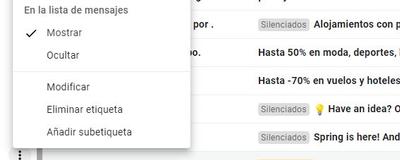إذا سئمت من إعلانات Gmail ، فيمكنك تجنبها. هناك بعض الحيل التي يمكننا اتباعها حتى يتسنى لنا البريد الإلكتروني البريد الوارد لا يمتلئ بالإعلانات وأنه يتوقف عن الفوضى. تصل جميع أنواع رسائل البريد الإلكتروني للدعاية والإعلان بريدنا الإلكتروني الوارد ويميل إلى صرف انتباهنا عن رسائل البريد الإلكتروني المهمة وذات الصلة التي نتوقع تلقيها كل يوم.
بعد أن يكون لديك علبة البريد العشوائي كامل ، هناك نصيحة أو خدعة يمكننا استخدامها لإدارة رسائل البريد الإلكتروني المستلمة وجعل كل شيء أكثر تنظيمًا.

كيفية تنظيف البريد الوارد في Gmail
إذا كنت تريد تنظيم الدرج الخاص بك ، يمكننا الوصول إلى مدير البريد الإلكتروني في Gmail الذي سيسمح لنا بتنظيم جميع رسائل البريد الإلكتروني دون أي مشكلة. أول شيء يتعين علينا القيام به هو الانتقال إلى الشاشة الرئيسية لبريدنا الإلكتروني والبحث عن المصطلح " إلغاء الاشتراك "في شريط البحث بمدير البريد الإلكتروني ، أعلى الشاشة. عندما تكتبه ، انقر فوق "إدخال" على لوحة المفاتيح.

سيظهر لك قائمة طويلة من رسائل البريد الإلكتروني الإعلانية الواردة ، ورسائل البريد الإلكتروني التي لا تريدها أو تحتاجها عادةً. وفي الجزء العلوي ، كما ترى في لقطة الشاشة أدناه ، يمكننا رؤية ملف سلسلة من القوائم والمرشحات المختلفة . على اليمين ستجد "بحث متقدم". اضغط على هذا الزر لفتح سلسلة من المرشحات التي يتعين علينا الاختيار من بينها.
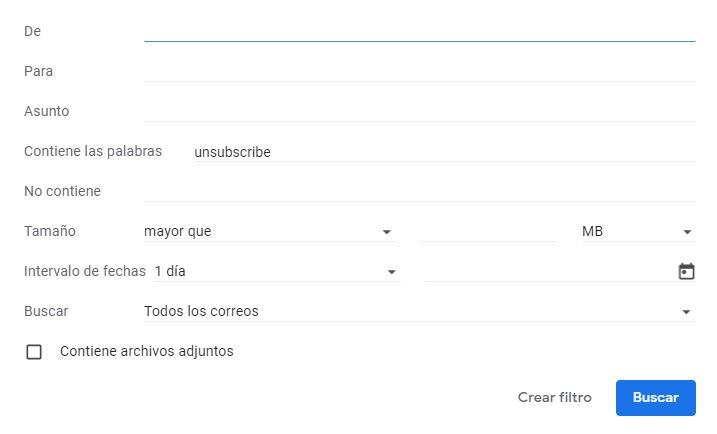
كما ترى في الصورة ، سنرى سلسلة من الحقول التي يمكننا ملؤها وفي الجزء السفلي من الشاشة نرى زرًا يتيح لنا النقر على "إنشاء عامل تصفية" وهو المكان الذي يجب النقر عليه لحذفه أو إزالة الإعلانات من صندوق البريد. بريد جوجل. سنرى هنا سلسلة من المربعات التي يمكننا تحديدها أو إلغاء تحديدها. من بينها ، واحد ل "تطبيق التسمية ..." إذا لمسناها ، فيمكننا الاختيار بين ما لدينا أو إنشاء واحدة جديدة. عندما تنشئ حسابًا جديدًا ، فإنك تختار خيار "الاشتراكات".
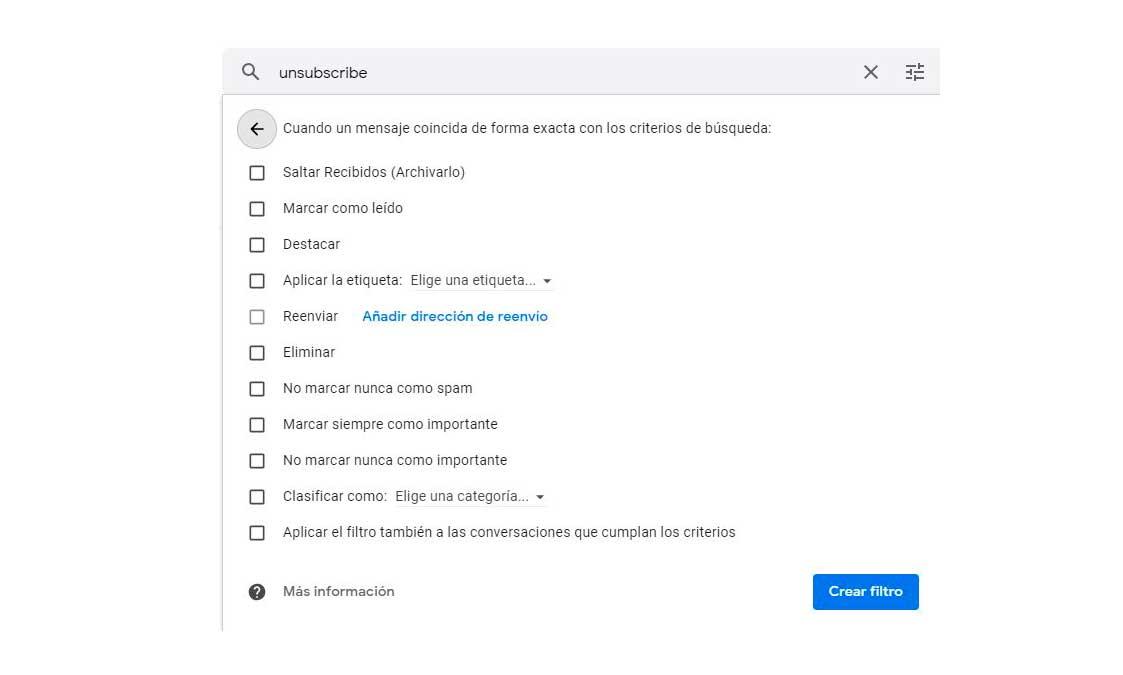
عندما تقوم بإنشائه ، يمكننا الاختيار في الجزء السفلي " قم أيضًا بتطبيق عامل التصفية على المحادثات التي تفي بالمعايير "وأخيرًا نؤكد باستخدام الزر" إنشاء فلتر "في الركن الأيمن السفلي من الشاشة. سترى تلقائيًا أنه تم إنشاؤه كتصنيف على الجانب الأيسر بجوار تلك التي ربما تكون قد أنشأتها بالفعل وسيتم تخزين رسائل البريد الإلكتروني التي لا تريد أن تزعج البريد الوارد الرئيسي في Gmail الخاص بنا هنا تلقائيًا.
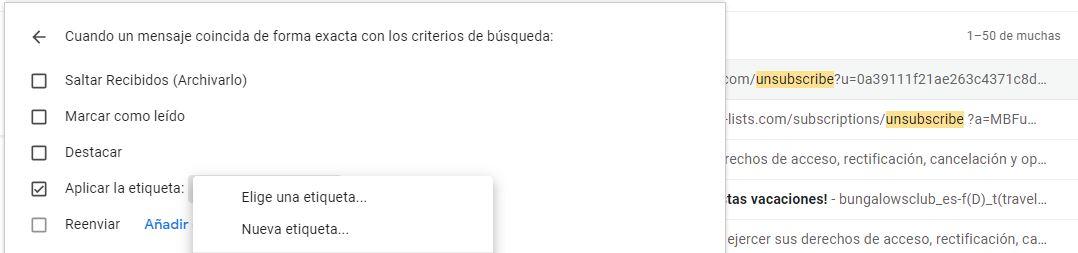
سيتم تخزين جميع رسائل البريد الإلكتروني الإعلانية هنا. لن نفعل حقًا بدونهم أو القضاء عليهم ، لكن يكفي الذهاب إلى الملصق المقابل للعثور عليهم إذا كان أحدهم يهمنا أو احتجنا إليه في لحظة معينة. لكن ترتيب باقي الصواني جيدًا وبدون إزعاج.
إزالة فلتر
إذا كنت ترغب في إزالة الفلتر ، عليك ببساطة الذهاب إلى الجانب الأيسر من الشاشة والعثور على تسمية "الاشتراكات" والنقر على النقاط الثلاث التي ستجدها على الجانب الأيمن منها. هنا يمكنك فتح قائمة منسدلة حيث سنرى خيارات مثل "إزالة التسمية" أو "التعديل".